كيف تدير جميع حسابات البريد الالكتروني التي تملكها من بريدك جيميل؟
يعمل أغلب الناس الذين لديهم تعامل دائم مع الانترنت وحسابات التواصل الاجتماعي على امتلاك أكثر من حساب بريد الكتروني واحد، ويعود ذلك للعديد من الأسباب، كأن نقوم بفصل حياتنا وبريدنا الشخصي عن بريد العمل ومشكلاته. أو أن نستخدم أكثر من بريد لإخفاء هويتنا على الانترنت حين نحتاج ذلك.
إلا أنّ ذلك يُسبّب بعض الإرباك لهم من حيث تذكر كلمات المرور، وفتح أكثر من نافذة كل واحدة عائدة لبريد الكتروني في متصفح الانترنت، ومشكلات في البحث عن الرسائل الواردة وكيفية إدارتها.
سنستعرض فيما يلي كيف يقوم جيميل Gmail بحل هذه المشكلات باستخدام تقنيات طورتها غوغل مثل Gmailify.
أنواع خدمات البريد الالكتروني:
لا بدّ لنا في البداية أن نعرف أنّه هناك نوعين من خدمات البريد الالكتروني:
1. البريد الالكتروني المعتمد على برنامج عميل (Client-based Email):
كمثال على ذلك، البريد الالكتروني الذي توفره لك معظم مزودات خدمة الانترنت في بلدك ISP، أو الإيميل الخاص بشركة معينة ويعتمد على سيرفرات الشركة. ويتطلب إعداده تزويدنا من قبل الشركة بعنوان مخدم البريد الصادر والوارد وإعدادات أخرى.
2. البريد الالكتروني المعتمد على الويب (Web-based Email):
وهذا النوع من البريد الالكتروني هو الأكثر شهرة، حيث يعمل من متصفح الانترنت مباشرة دون الحاجة لبرامح إضافية أو إعدادات معينة. ومن أشهر الأمثلة على ذلك، جيميل Gmail، ياهوو Yahoo، هوتميل hotmail أو ما أصبح يعرف اليوم بأوتلوك Outlook.
لماذا نريد امتلاك أكثر من بريد الكتروني؟
يمكننا فيما يلي سرد بعض الأسباب التي تجعلنا نستخدم أكثر من بريد الكتروني واحد:
- فصل الحياة الشخصية عن العمل: حيث يجب أن يكون لكل شخص بريدين الكترونيين على الأقل، الأول يستخدمه للحياة الشخصية والتواصل مع الأصدقاء والعائلة والمواد التعليمية، والثاني يستخدم للعمل فقط.
- التخلّص من لوائح البريد الدعائية: قد نحتاج إلى استخدام إيميل ثالث في المواقع التي قد ترسل مواد إعلانية ودعائية وبذلك يبقى الإيميل الشخصي وإيميل العمل بعيدين عن كثرة الإيميلات الدعائية التي قد تسبب فوضى في تنظيم بريدنا الالكتروني.
- إخفاء الهوية الشخصية على شبكة الانترنت.
- بريد الكتروني احتياطي: يستخدم لاسترجاع حسابات البريد الالكتروني التي نمتلكها، وذلك في حال سرقتها، أو في حال نسينا كلمة المرور لبريدنا الحالي.
كيف ندير أكثر من بريد الكتروني؟
بما أنّك أصبحت تملك أكثر من بريد الكتروني، فهناك العديد من الطرق التي تمكّنك من إدارتها نذكر منها:
- يمكنك فتح كل بريد في تبويب مستقل داخل متصفح الانترنت.
- إنشاء توجيه تلقائي للرسائل إلى البريد الأساسي، وإدارة الرسائل من بريد مركزي واحد.
مع الانتباه لنقطة، أنّك عندما تقوم بالرّد على الرسائل Reply أو إعادة توجيه الرسائل Forward من بريدك المركزي جيميل عليك تحديد البريد الذي سيظهر أنه قد تمّ الرد منه، وإلا سيتسبب ذلك بإرباك لمرسل الرسالة. - استخدم برنامج إدارة بريد الكتروني يعمل من نظام التشغيل وليس من المتصفح، مثل Mozilla Thunderbird و Microsoft Outlook.
سنتحدّث في ما سيأتي عن استخدام بريد جيميل كبريد مركزي لإدارة أكثر من بريد الكتروني.
استخدام بريد جيميل لإدارة أكثر من بريد الكتروني:
يستطيع بريد جيميل إدارة أكثر من بريد الكتروني واحد في مكان مركزي باستخدام تقنيات ذكيّة وسهلة، كل ما عليك إضافة معلومات البريد الآخر باستخدام الخطوات التالية:
1- نقوم بالدخول إلى موقع Gmail.com، ثمّ نقوم بكتابة بريدنا الالكتروني ومن ثمّ الضغط على زر التالي Next، نقوم بإدخال كلمة المرور Password ثمّ الضغط على زر التالي Next.
2- بعد أن يفتح صندوق البريد نقوم بالضغط على زر الإعدادات Settings في أعلى يسار الصفحة، ثمّ نختار الإعدادات Settings، كما في الصورة التالية:
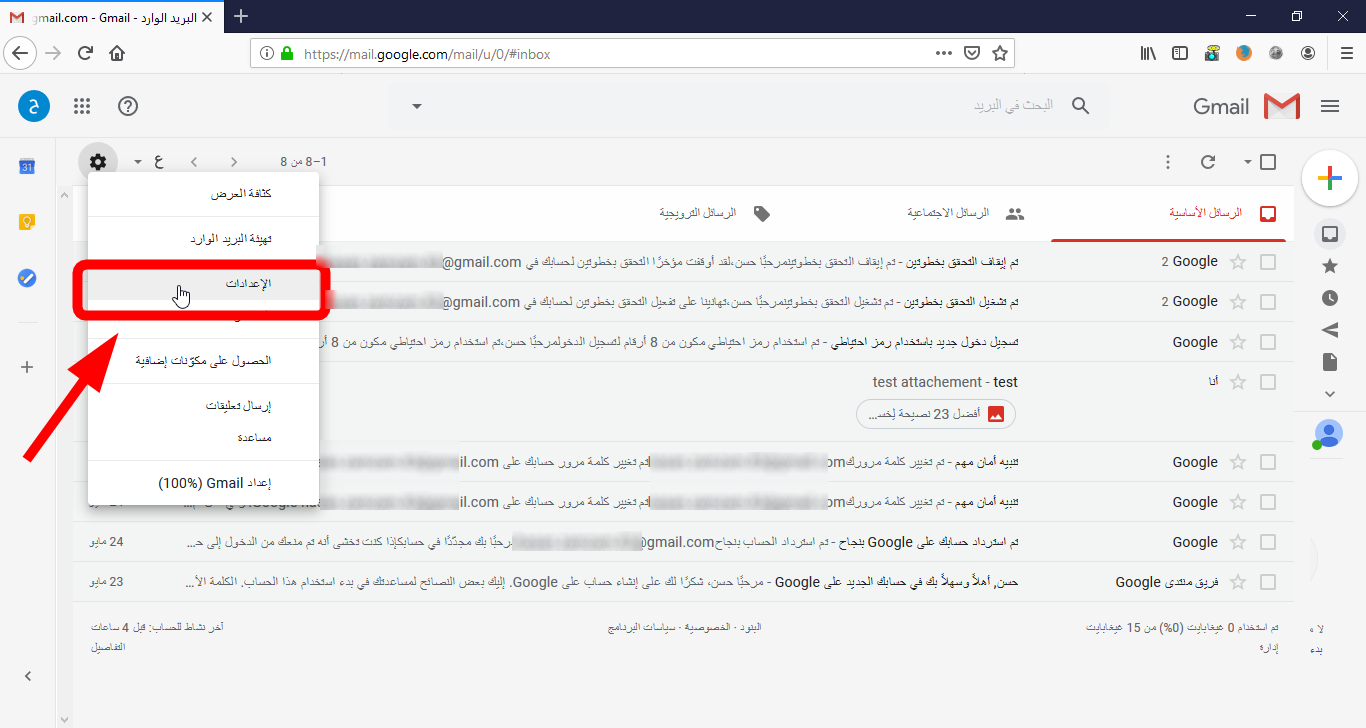
3- نضغط على تبويب حسابات واستيراد Accounts and Import من أعلى الصفحة ثمّ نختار إضافة حساب بريد Add a mail account (بجانب قسم التحقق من البريد من حسابات أخرى Check mail from other accounts)، كما هو موضح في الصورة:
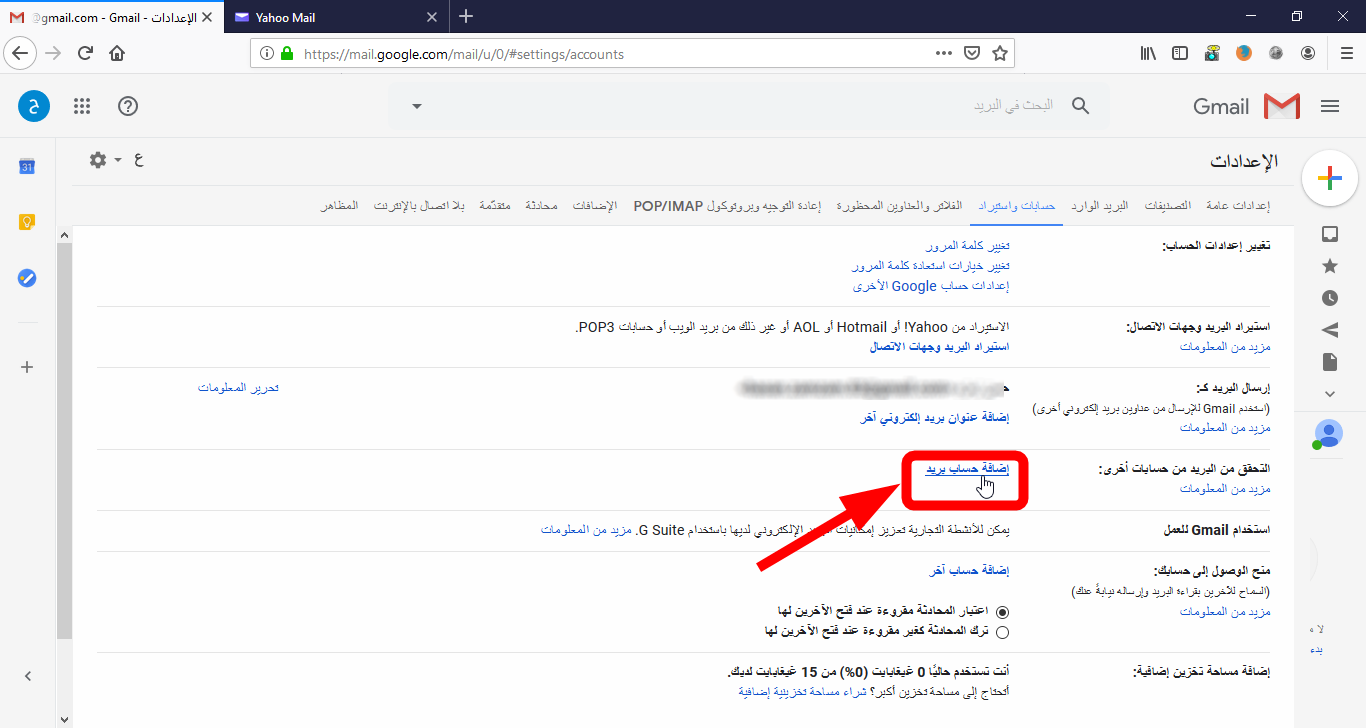
4- نقوم بكتابة عنوان البريد الالكتروني المراد فتحه وإدارته على سبيل المثال example@yahoo.com، ثم نضغط زر التالي Next، ثمّ نختار ربط الحسابات باستخدام Gmailify، ثمّ نضغط زر التالي Next. كما في الصورة التالية:
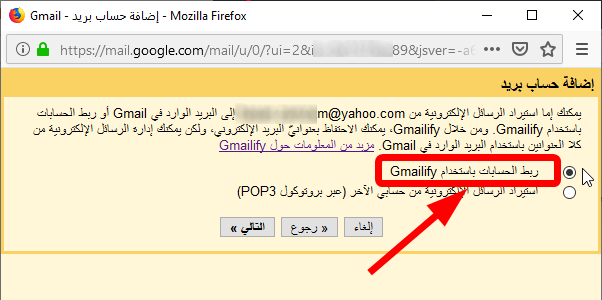
5- يفتح لنا صفحة تسجيل الدخول إلى البريد الآخر، نقوم بتسجيل الدخول بواسطة كلمة المرور، فتظهر لدينا نافذة تطلب الموافقة على الدخول إلى الإيميل، نضغط زر الموافقة Agree، فيخبرنا Gmail بأنّه تمّ ربط عنوان بريدك بجيميل (You’ve been Gmailifyied). نضغط زر إغلاق Close. فنلاحظ ربط البريد الجديد ببريدنا Gmail. كما هو موضّح في الصورة:
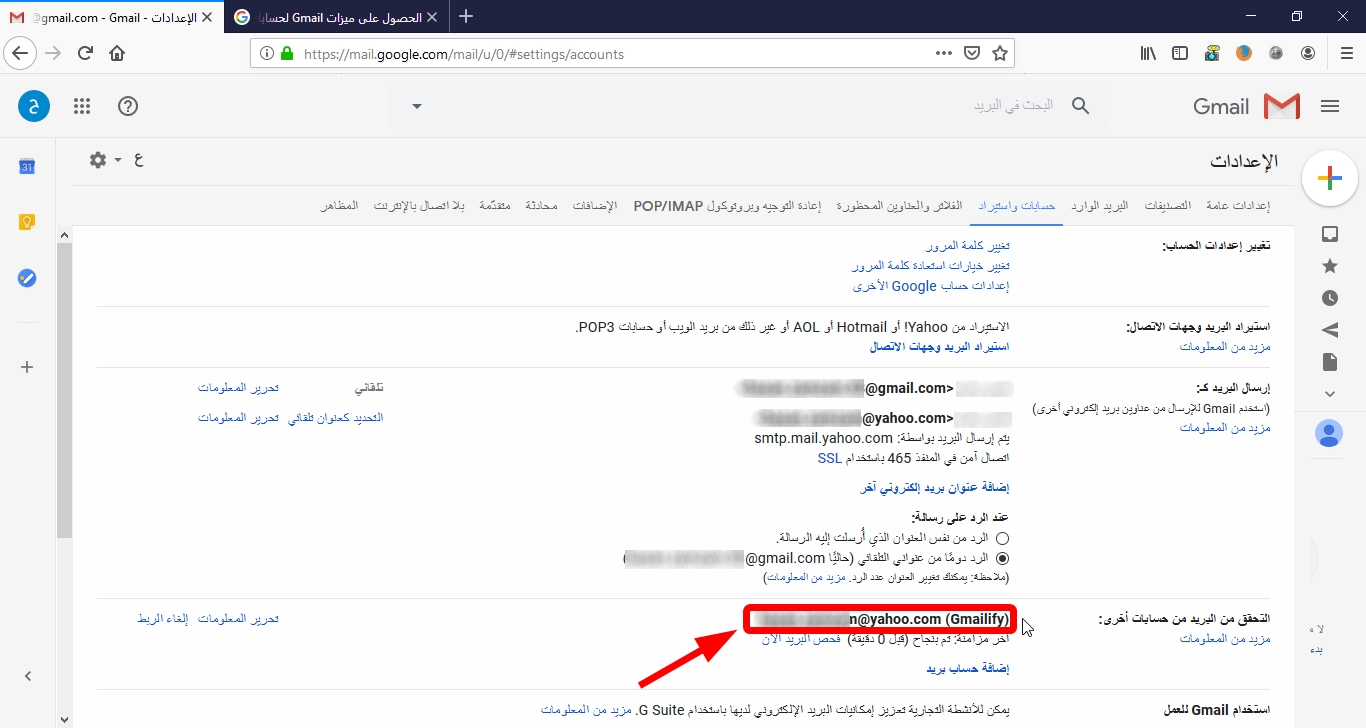
6- وبذلك بكون قم تمّ ربط إيميل خارجي (Yahoo، أو Outlook مثلاً) مع إيميل Gmail، ليصبح بإمكاننا إدارة البريد الآخر الخارجي من داخل إيميل جيميل خاصتنا، وأي رسالة بريد جديدة ستأتي إلى البريد الآخر (Yahoo، أو Outlook مثلاً) سيتم تحويلها تلقائياً إلى بريدنا جيميل Gmail، وبذلك يصبح لدينا بريد مركزي جيميل Gmail يحوي جميع رسائلنا من جميع حسابات البريد الالكتروني التي نقوم بربطها مع هذا البريد.
ولكن سيخطر على بالنا السؤال التالي: كيف يمكننا إدارة الرسائل ضمن صندوق البريد الوارد؟ هل سيتحول صندوق البريد الوارد Gmail إلى فوضى؟
سنعطيكم إجابة عملية على هذا السؤال عن طريق ما يوفره جيميل Gmail من خدمات فلترة ذكية.
إدارة الرسائل الواردة من البريد الآخر (الإضافي) من داخل جيميل (Gmail):
لتلافي الوقوع في فوضى نتيجة إضافة بريد آخر إلى جيميل، قام مهندسو جيميل بإضافة خيارات مثل الفلترة Filter والتصنيفات Labels، لتساعدنا على فلترة وتنظيم رسائل البريد الواردة.
1- من داخل البريد الوارد في جيميل، نقوم بفتح أي رسالة واردة من البريد الآخر، ثم نضغط المزيد More (على شكل ثلاث نقط)، ونختار فلترة الرسائل الشبيهة Filter messages like this، نقوم بحذف البريد المكتوب في خانة من From، ثم نقوم بكتابة عنوان البريد الالكتروني الذي وردت إليه الرسالة في حقل إلى To (على سبيل المثال Example@yahoo.com) ثمّ نضغط زر إنشاء فلتر Create filter. كما هو موضّح بالصور:
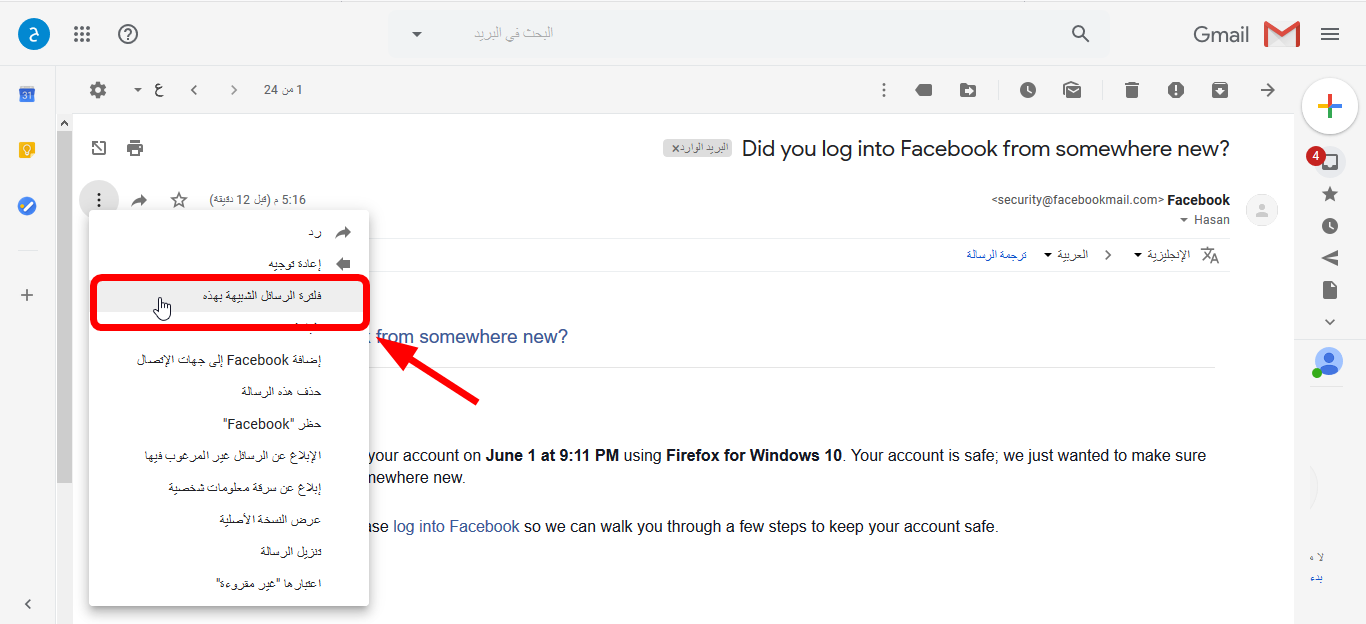
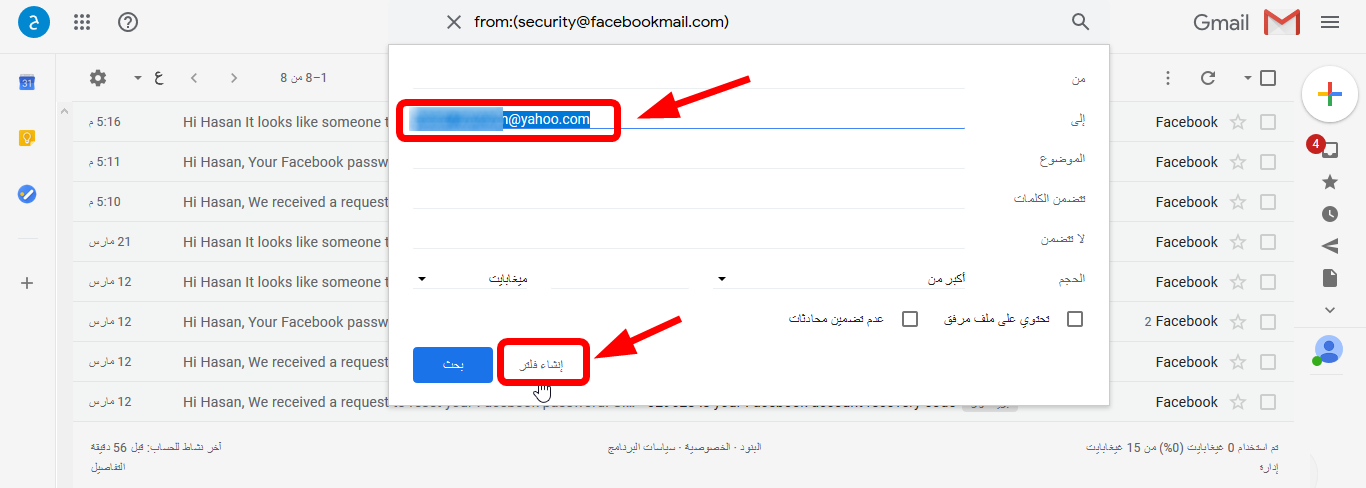
2- نضع إشارة صح عند تطبيق التصنيف Apply the label، ونختار تصنيف جديد New label، نختار اسم للتصنيف الجديد على سبيل المثال بريدنا ياهوو Yahoo، ثمّ نضغط زر إنشاء Create.
3- نضع إشارة صح عند تطبيق الفلتر أيضاً على المحادثات المطابقة Also apply filter to matching conversations، ثمّ نضغط زر إنشاء فلتر Create filter، فيقوم جيميل بإنشاء الفلتر، وتطبيقه على جميع الرسائل الواردة من بريدنا الآخر.
4- يمكننا كخطوة إضافية تحديد لون للتصنيف الجديد الذي قمنا بإنشائه، وذلك عن طريق الذهاب إلى خيارات هذا التصنيف بالضغط على خيارات التصنيف (شكل ثلاث نقط بجانب اسم التصنيف)، ثمّ نختار لون التصنيف Label Color، ونختار اللون الأخضر على سبيل المثال وبذلك يتحول لون التصنيف إلى اللون الأخضر ويصبح بالإمكان ملاحظته بشكل أسهل داخل البريد الوارد. كما في الصورة التالية:
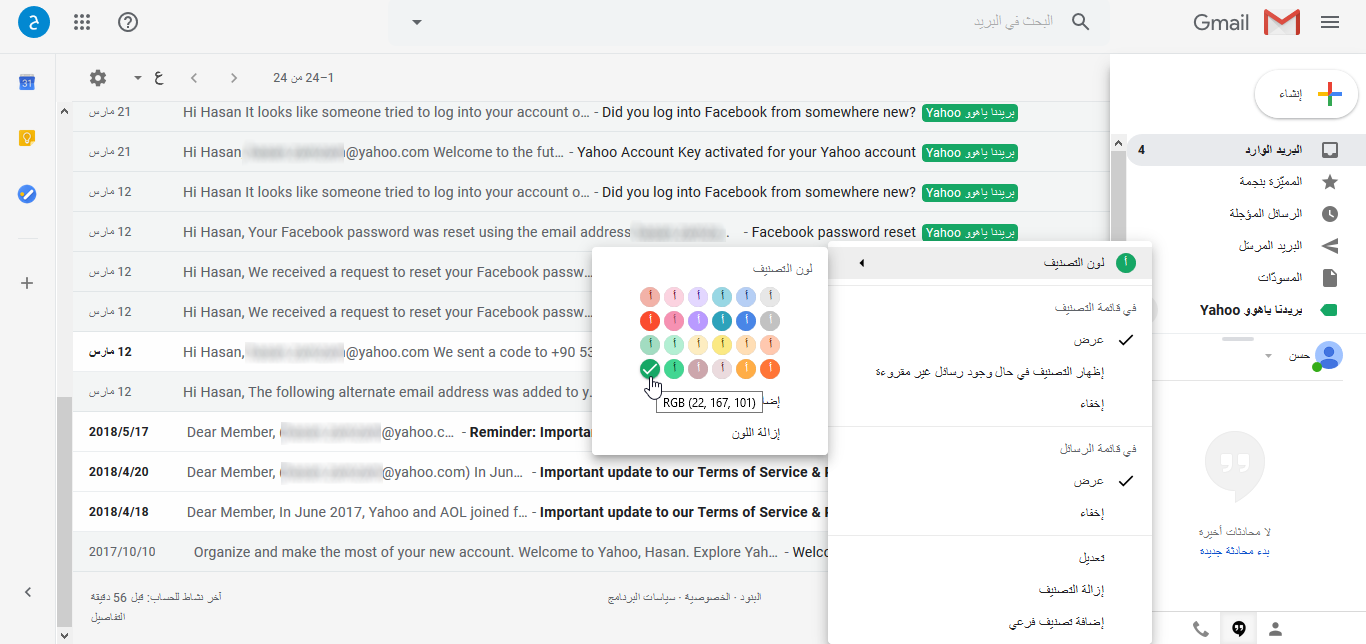
كيفية الرد أو إعادة التوجيه على أي رسالة بريد وارد:
بعد أن قمنا بإضافة أكثر من حساب بريد الكتروني إلى حسابنا في جيميل، سنواجه مشكلة في الرد على الرسائل، حيث عندما نفتح رسالة واردة من بريد ياهو مثلا وقمنا بعمل رد عليها سيقوم بإظهار بريدنا جيميل في حقل المُرْسِل، وهذا سيُسبّب إرباك لمُرْسِل الرّسالة، الحل هو أن يقوم جيميل بإظهار البريد الأصلي الوارد إليه الرسالة عندما نقوم بالرد. والخطوات لذلك بسيطة:
1- نقوم بالضغط على زر الإعدادات Settings في أعلى يسار الصفحة، ثمّ نختار الإعدادات Settings، ثمّ نضغط على تبويب حسابات واستيراد Accounts and Import من أعلى الصفحة، كما في الصور السابقة.
2- نختار الرد من نفس العنوان الذي أرسلت إليه الرسالة Reply from the same address the message was sent to (بجانب قسم إرسال البريد كـ When replying to message)، كما هو موضح في الصورة:
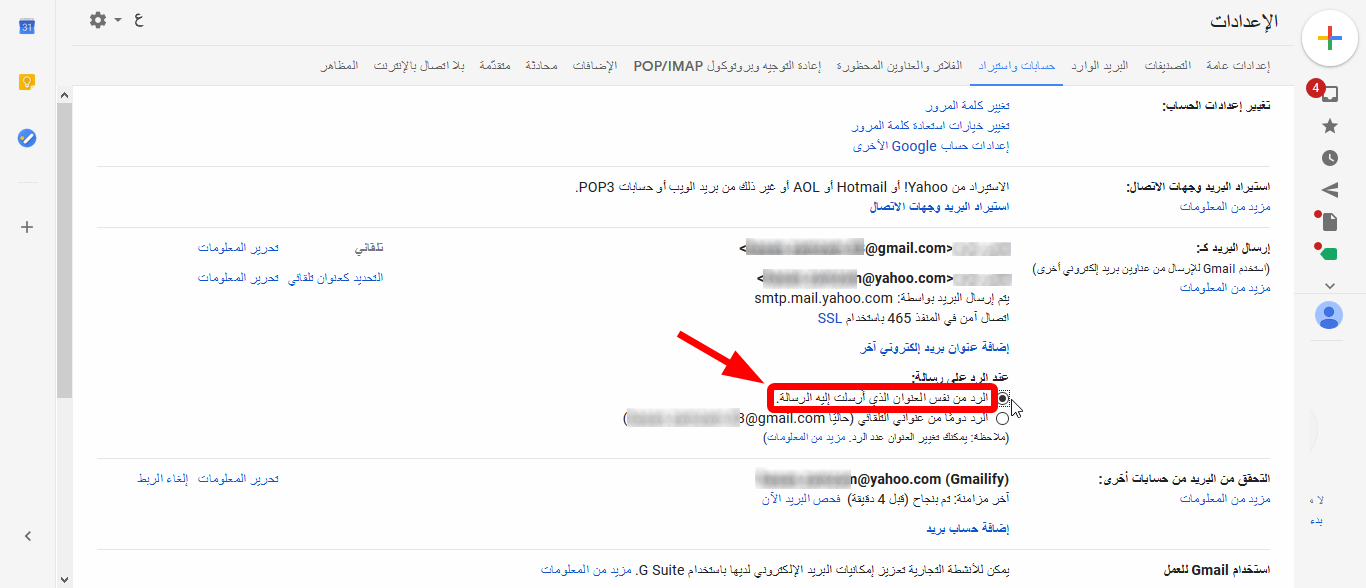
إنّ جيميل كخدمة بريد الكتروني، عدا عن كونه بريد الكتروني متكامل، فإنّه يوفّر لنا ميزات إضافيّة للإدارة من مكان واحد لأكثر من بريد آخر نمتلكه، سواءً أكان ذلك بريد جيميل إضافي، أو أي بريد آخر كياهو أو أوتلوك، مع ميزات إضافية للإدارة من فلترة وملصقات وغيرها، بحيث لا يشعر مُرْسِل البريد بأي إرباك في التعامل معنا، ومن دون أن يشعر حتى أننا نستخدم جيميل لإدارة بريدنا الآخر.